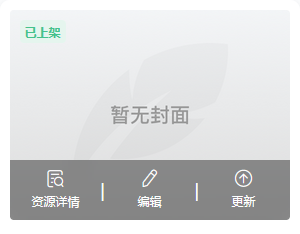制作库的几个关键点
1.配置打包工具
- 配置命名空间;(即此库存到window的哪个属性下, 获取库时只能使用api获取, 点此查看api)
- 配置打包格式为umd;(不支持esm格式)
1.1 rollup配置示例
js
// rollup.config.mjs
export default {
input: 'src/main.js', // 库的入口文件
output: {
file: 'dist/index.freelog-library.umd.js',
format: 'umd', // 配置为umd的打包格式
name: 'freelogLibrary.Freelog.localModule', // 配置命名空间
}
};1.2 vite配置示例
vite会自动打包umd和esm两种格式, 所以这里不需要配置打包格式为umd; 打完包后, 可选择删去esm格式的文件;
js
// vite.config.js
import { defineConfig } from 'vite'
import path from 'path'
export default defineConfig({
build: {
lib: {
entry: path.resolve(__dirname, 'src/index.ts'), // 入口文件
name: 'freelogLibrary.Freelog.Kittle', // 配置命名空间
fileName: (format) => `index.freelog-library.${format}.js`,
},
}
})1.3 webpack5配置示例
js
// webpack.config.js
const path = require('path');
const isProduction = process.env.NODE_ENV == 'production';
const config = {
entry: './src/index.js', // 入口文件
output: {
path: path.resolve(__dirname, 'dist'),
library: 'freelogLibrary.Freelog.moduleTest', // 命名空间
libraryTarget: 'umd' // 打包格式
}
};
module.exports = () => {
if (isProduction) {
config.mode = 'production';
} else {
config.mode = 'development';
}
return config;
};2.用meta.json描述打包产物的文件系统
- meta.json必须在根目录;
- meta.json的nameSpace与"配置打包工具"的"1. 配置命名空间"的命名空间一致;
- meta.json的字段是固定的, 不能随意修改;
下面是几个打包后的文件结构示例, 以及其对应的meta.json示例, 帮助理解如何写meta.json;
2.1 示例1
当你的代码打包的文件目录如下所示时
其对应的meta.json如下
json
{
"nameSpace": "freelogLibrary.Freelog.localModule",
"js": {
"entry": "index.js",
"other": []
},
"css": {
"entry": "index.css",
"other": []
},
"other": [
"meta.json"
]
}2.2 示例2
当你的代码打包的文件目录如下所示时
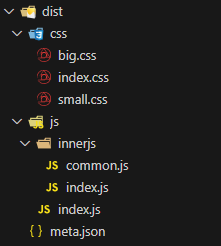
其对应的meta.json如下
json
{
"nameSpace": "freelogLibrary.Freelog.localModule",
"js": {
"entry": "js/index.js",
"other": [
"js/innerjs/common.js",
"js/innerjs/index.js"
]
},
"css": {
"entry": "css/index.css",
"other": [
"css/big.css",
"css/small.css"
]
},
"other": [
"meta.json"
]
}3.压缩打包并发布
3.1 打压缩包
进入打包后产物的文件夹根目录, 如dist, 选中所有文件并压缩成一个.zip文件, 如asset.zip;
3.2 发布库
打开平台, 注册并登录账号, 开始发布资源: 去发布, 关键步骤如下:
- step1: 点击右上角按钮"进入工作台"
- step2: 点击右上角的按钮"+"并选择下拉选项"创建资源"
- step3: 点击"发行单个资源"
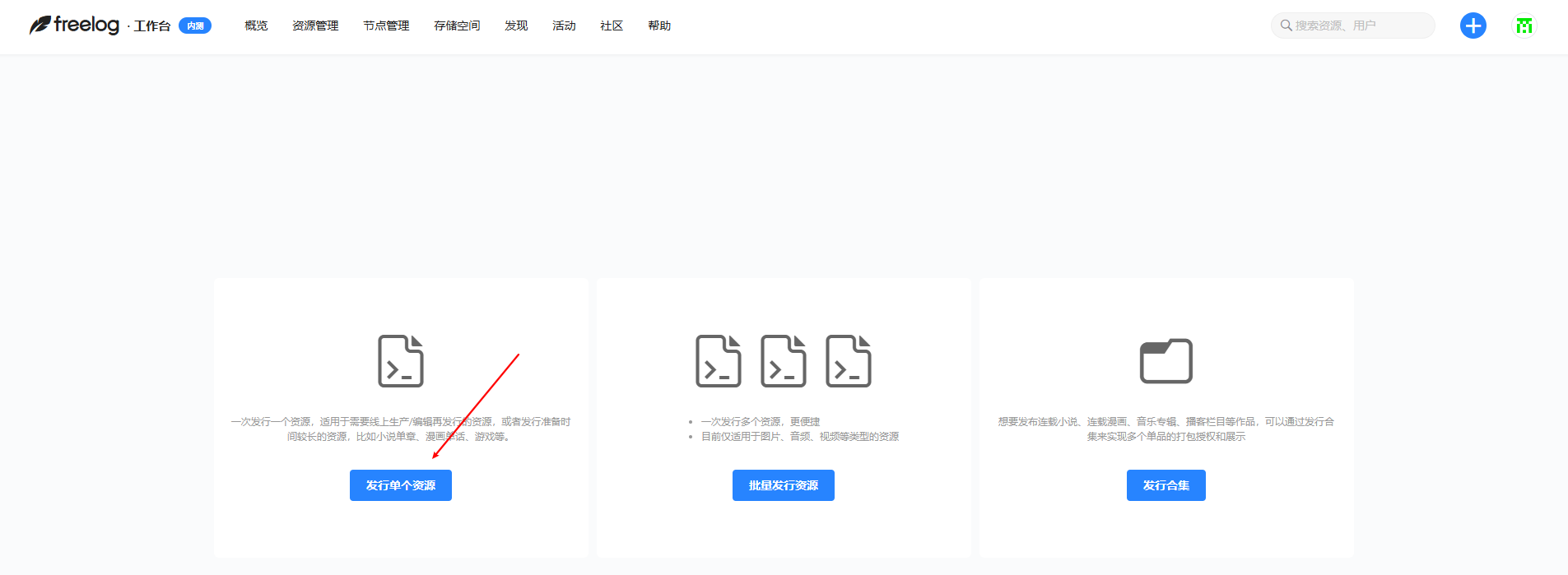
- step4: 选择"前端库"资源类型
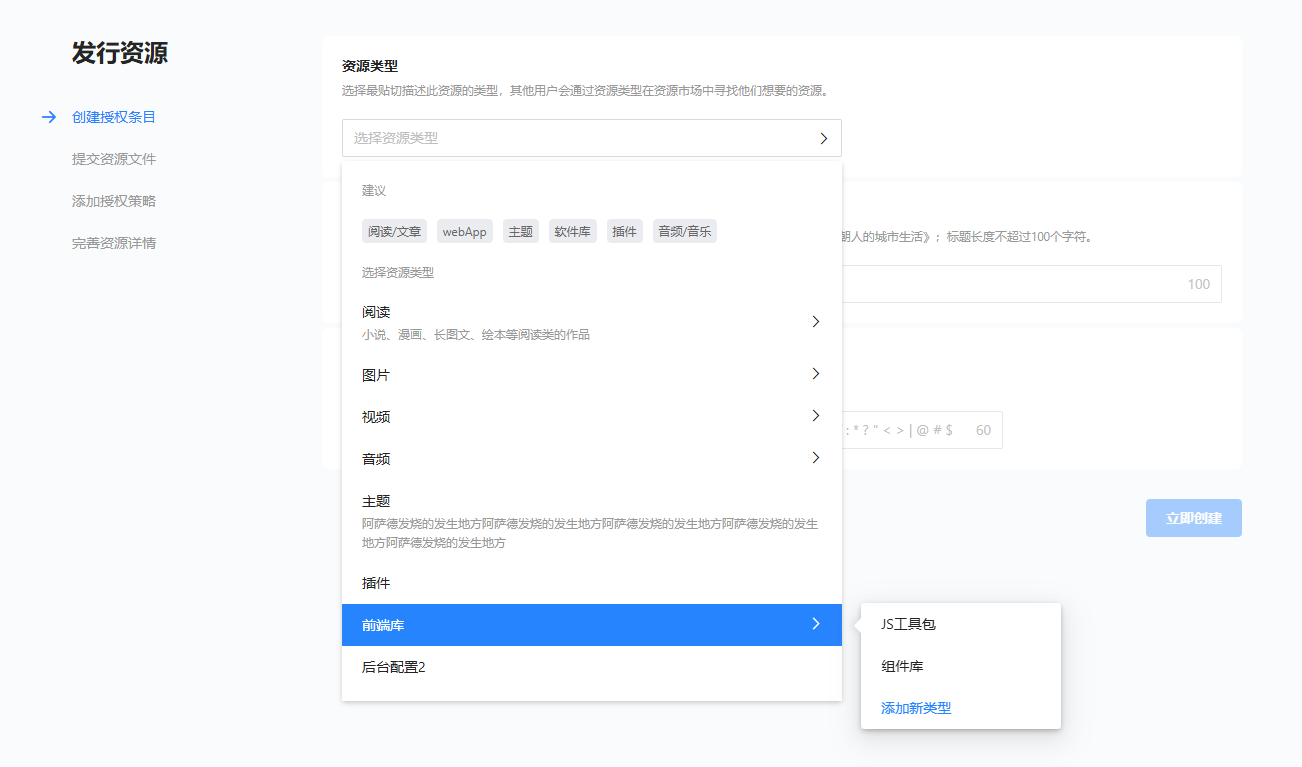
- step5: 创建
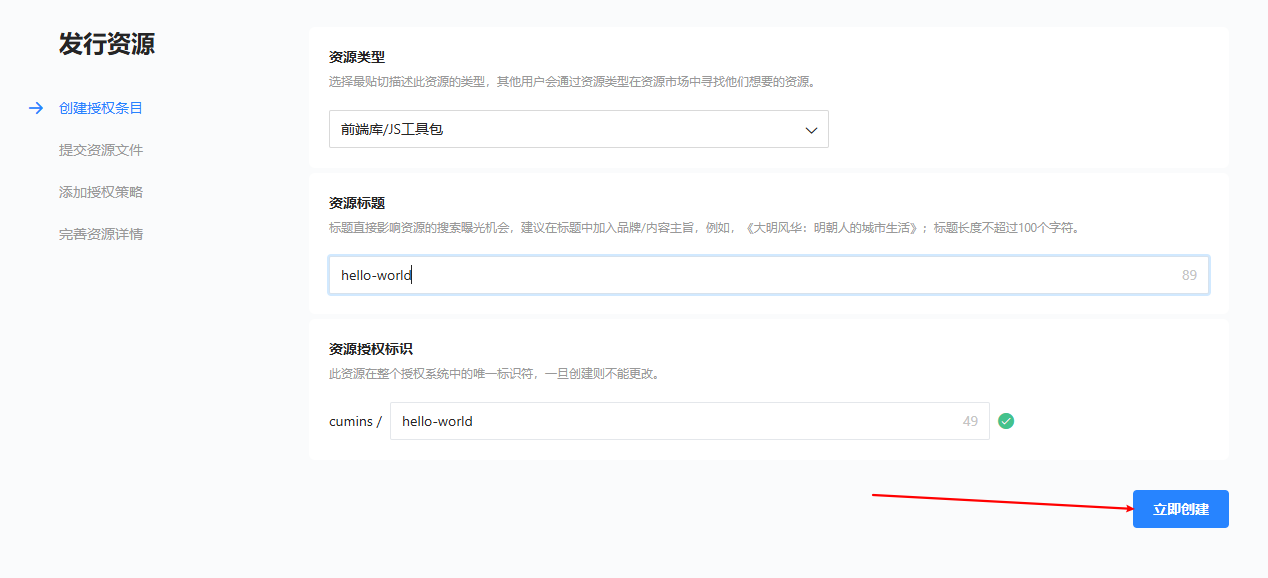
- step6: 上传我们写的helloworld库的压缩包
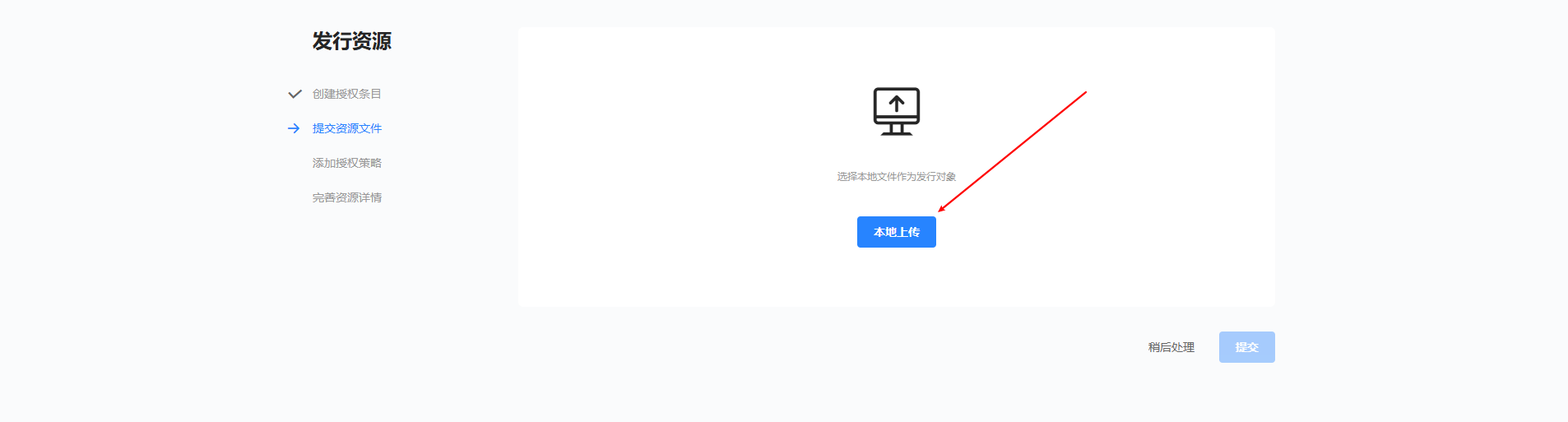
- step...
走完此流程后, 在"资源管理"页面可看到刚创建的库资源, 当资源是"已上架"的状态时(如下图), 其他人则可以检索并看到你发布的资源, 至此, 库就成功发布到了线上, 处于他人可用的状态下了;